
- •1. Идеология объектно-ориентированного программирования
- •1.1. Элементы интерфейса программы
- •1.2. Инспектор объектов
- •2. Три основных принципа ооп: наследование, инкапсуляция, полиморфизм
- •3. Использование справки
- •4. Структура программы
- •Раздел interface:
- •Раздел implementation:
- •Раздел implementation предназначен не только для обработчиков событий. В этот
- •5. Методы отладки и борьбы с ошибками
- •Interface
- •Implementation
- •Interface
- •Implementation
- •Interface
- •Implementation
- •Interface
- •Implementation
- •Interface
- •Implementation
- •Implementation
- •Implementation
- •Implementation
- •Implementation
- •1.1. Часто встречающиеся свойства элементов управления, используемые в Delphi
- •1.2. Вложенные свойства
- •1.3. Списки
- •1.4. Элементы управления
- •1.5. Многострочное поле Memo
- •1.6. Компоненты, используемые в графике
Министерство образования и науки Российской Федерации
Нижегородский государственный университет
им. Н.И. Лобачевского
Кузнецова И.А.
Практикум по Delphi
для решения прикладных задач
учебное пособие для студентов
специальности «Прикладная информатика (в экономике)»
Нижний Новгород
2005 г.
2
Практикум по Delphi для решения прикладных задач. Учебное пособие для студентов
специальности «Прикладная информатика (в экономике) » Н.Новгород: ННГУ, 2005. 144 с.
Составитель: к.п.н., доцент Кузнецова И. А.
Учебное пособие представляет собой сборник программ и задач для самостоятельного
решения в среде разработки Delphi. Рассмотренные решения задач различной степени
сложности демонстрируют возможности среды разработки Delphi7.
Учебное пособие будет полезно студентам вузов технических специальностей, а
также школьникам старших классов, учащимся колледжей, студентам техникумов.
Содержание
Введение .......................................................................................................................................... 2
1. Идеология объектно-ориентированного программирования .................................................. 3
1.1. Элементы интерфейса программы Компоненты ................................................................... 3
1.2. Инспектор объектов.................................................................................................................. 7
2. Три основных принципа ООП: наследование, инкапсуляция, полиморфизм ....................... 8
3. Использование справки ............................................................................................................. 10
4. Структура программы ............................................................................................................... 11
5. Методы отладки и борьбы с ошибками ................................................................................... 13
Практическая работа № 1 «Моя первая программа».................................................................. 16
Практическая работа № 2 Создание консольного приложения ................................................ 17
Практическая работа № 3 «Приветствие» .................................................................................. 19
Практическая работа № 4 «Случайный выбор».......................................................................... 21
Практическая работа № 5 Изменение заголовка формы............................................................ 23
Практическая работа № 6 «Двигающая кнопка» ........................................................................ 25
Практическая работа № 7 «Альбом»............................................................................................ 26
Практическая работа № 8 Работа с меню .................................................................................... 28
Практическая работа № 9 Случайный выбор из списка ............................................................ 31
Практическая работа № 10 Простейший плеер .......................................................................... 33
Практическая работа № 11 «Прыгающая кнопка» ..................................................................... 35
Практическая работа № 12 «Таблица умножения» .................................................................... 37
Практическая работа № 13 Применение полос прокрутки........................................................ 40
Практическая работа № 14 «Светофор» ..................................................................................... 43
Практическая работа № 15 «Ханойские башни» ........................................................................ 46
Практическая работа № 16 «Электронный альбом» .................................................................. 49
Практическая работа № 17 «Вычисление процентов»............................................................... 52
Практическая работа № 18 «Головоломка № 1»......................................................................... 54
Практическая работа № 19 «Головоломка № 2»........................................................................ 56
Практическая работа № 20 «Обычный калькулятор» ................................................................ 58
Практическая работа № 21 «Строковый калькулятор»............................................................. 61
Практическая работа № 22 Нахождение индекса в массиве случайных чисел ....................... 63
Практическая работа № 23 Находение минимального и максимального числа в массиве .... 65
Практическая работа № 24 «Текущее время и текущая дата» .................................................. 67
Практическая работа № 25 «Электронные часы»....................................................................... 68
Практическая работа № 26 Графика ............................................................................................ 70
Практическая работа № 27 «Олимпийский флаг»...................................................................... 75
Практическая работа № 28 «Узоры»........................................................................................... 77
Практическая работа №29 Перемещение рисунка ..................................................................... 80
Практическая работа № 30 Рисунок............................................................................................. 83
Практическая работа № 31 Построение графика........................................................................ 86
Практическая работа № 32 «Градусник»..................................................................................... 88
Практическая работа № 33 Вывод табличных данных .............................................................. 92
Практическая работа № 34 «Игра»............................................................................................... 96
Практическая работа № 35 «Тест» ............................................................................................. 104
Практическая работа № 36 «Проигрыватель» .......................................................................... 109
ПРИЛОЖЕНИЕ 1
1.1. Часто встречающиеся свойства элементов управления, используемые в Delphi........... __
Введение
Язык формирует наш способ мышления и
определяет, чем мы можем мыслить.
Б.Л. Ворф
Визуальный язык программирования формирует наше воображение и определяет, что
мы можем себе представить.
В традиционной процедурной модели программирования выполнение программы
начинается с первой строки и следует стандартным путем с вызовом, по мере
необходимости, тех или иных процедур. В объектно-ориентированных языках реализуется
событийно-управляемая модель программирования, т.е. программа выполняется, не следуя строго определенным путем, а в зависимости от того, какие наступают события.
Эти события вызываются либо действиями пользователя, либо сообщениями от
системы. Таким образом, последовательность выполнения запущенной программы
определяется последовательностью событий. При последующем запуске программы
последовательность может быть иной.
В мире существует несколько различных сред визуальной разработки: Visual Basic,
Delphi, Borland C++ Builder и другие. Каждая рассчитана на свой язык программирования, от которого зависят правила записи программ. Готовая программа состоит из операторов
этого языка, причем часть этих операторов записывают вручную, а часть операторов
система программирования подставляют автоматически.
Системы визуального объектно-ориентированного программирования предоставляют
разработчику множество средств для создания объектов и настройки их свойств и методов.
Свойства объектов всегда имеют названия, процесс настройки можно выполнять с помощью специальных графических средств, не прибегая к ручному кодированию. Эта особенность визуальных систем разработки значительно повышает производительность программиста и делает создание больших программ достаточно простым.
Мы будем использовать одну из самых мощных систем визуальной разработки
программ — среду Delphi. Язык программирования, который использован в ней, называется
Object Pascal (Объектный Паскаль).
1. Идеология объектно-ориентированного программирования
Объектно-ориентированное программирование (object-oriented programming) или
событийно-управляемое программирование (event-driven programming) – программирование, направленное на объекты. Объект (object) – это все то, что нас окружает, и с чем мы можем взаимодействовать.
Объекты могут быть информационными и материальными.
В программировании мы имеем дело с созданием моделей информационного типа,
отражающих (описывающих) свойства и поведение некоторых реальных объектов. В
визуальном объектно-ориентированном программировании в качестве объектов могут
выступать и объекты самого языка.
В каждый момент времени объект характеризуется присущим именно ему набором
свойств (properties) и методов (methods) – операций, совершаемых над другими объектами
или данным объектом, а также реагирует на события (events).
Если взять набор объектов, как правило, одного и того же типа, хотя и не обязательно,
то мы получим семейство или коллекцию (collection), которая в свою очередь, тоже является объектом. Чтобы обращаться к элементам коллекции, каждому объекту присваивается уникальное имя или номер.
Способность реагировать на определенные события – это разновидность свойства.
При возникновении события производится u1077 его обработка. Объекты, используемые в
компьютерных программах, реагируют на события. При возникновении события происходит автоматический запуск специального метода – обработчика данного события. С помощью событий обеспечивается взаимодействие программы с пользователем. События, связанные с действиями пользователя, называются пользовательскими. Кроме пользовательских событий в программах происходят программные события.
Объединение в объекте его свойств и методов называют инкапсуляцией
(encapsulation). Инкапсуляция означает, что объект инкапсулирует (содержит) в себе
свойства и методы, но описывать мы ничего не должны. Под термином «инкапсуляция»
подразумевается то, что мы работаем (взаимодействуем) с объектом, совершенно не зная об его устройстве. Синонимом инкапсуляции может служить термин «сокрытие информации» (information hiding) о конструкции объекта. Итак, объект можно определить как продукт инкапсуляции данных вместе с кодом, предназначенным для их обработки.
1.1. Элементы интерфейса программы
Delphi – интегрированная среда разработки (Integrated Development Environment –
IDE). Delphi дает возможность создавать программы в стиле визуального конструирования формы, разместив на ней какие-либо визуальные элементы. Delphi имеет сложный интерфейс.
В Delphi имеются 10 окон, но после загрузки появляются четыре окна:
• главное окно Delphi - <имя проекта>;
• окно с формой для проектирования приложения Form1 (окно проектировщика
формы);
• окно инспектора объектов Object Inspector;
• окно редактора кода Unit1.pas.
В главном окне реализуется основные функции управления проектом создаваемой
программы. Главное управляющее окно системы Delphi обычно располагается в верхней
части экрана. Оно содержит средства управления созданием программы и выглядит наиболее
загруженным из всех окон
Это окно содержит:
• строку заголовка;
• строку меню;
• панель инструментов;
• палитру компонентов.
Строка заголовка главного окна отображает имя открытого в данный момент проекта
Project1. Под строкой заголовка окна системы располагается строка меню, содержащая ______команды
Системы
Строка меню содержит команды, необходимые для разработки и тестирования
приложений, и используется так же, как любое стандартное меню Windows. Строка меню — это очень важный элемент управления любой программы или системы. Кроме строки меню программы обычно содержат и другие элементы управления: командные кнопки, кнопки инструментов и прочие. Кнопками удобно пользоваться для исполнения операций, но не для всякой операции есть кнопка, а только для тех, которые встречаются особенно часто. Зато с помощью строки меню можно найти любую команду, на которую система способна.
Под строкой меню располагаются панели инструментов с кнопками. Во многих про-
граммах имеется только одна такая панель, но в системе Delphi их несколько. Панели
инструментов предназначены для выполнения некоторых команд, реализуемых главным
меню. Кнопки панелей инструментов обеспечивают доступ к наиболее часто встречающимся командам. Чтобы узнать, как называется та или иная кнопка, надо навести на нее указатель мыши и подождать, пока рядом с ним появится всплывающая подсказка. На этой панели есть, в частности, кнопка сохранения проекта на диске, кнопка открытия проекта, кнопка запуска программы на выполнение.
Одна из панелей инструментов, имеющихся в главном окне системы Delphi, заметно от-
личается от остальных. Это палитра компонентов. Палитра компонентов устроена в виде
набора пиктограмм. Палитра компонентов содержит множество вкладок. Каждая из них
содержит свой набор компонентов. Общее число компонентов достигает нескольких сотен.
Совокупность наборов составляет библиотеку визуальных компонентов (Visual Components
Library - VCL). Имеется несколько категорий компонентов, каждая из которых
расположена на своей вкладке. С помощью палитры компонентов создаются экземпляры
компонентов (объекты) на форме.
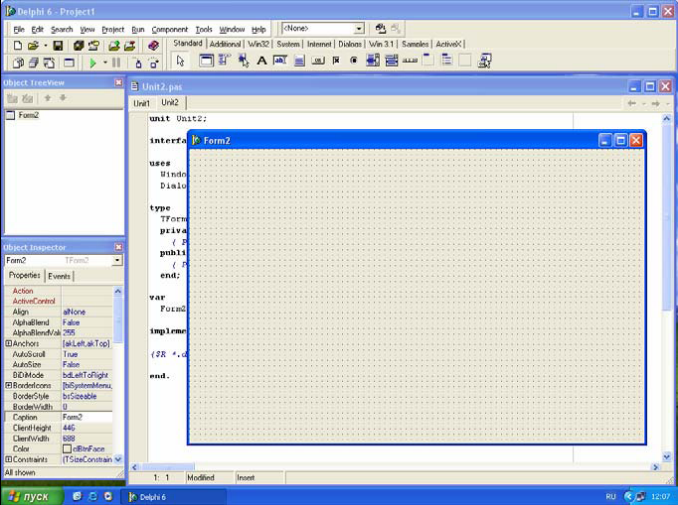
Рис. 1.

Рис. 2.
Окно инспектора объектов (Object Inspector) отображает свойства какого-либо компонента, активизированного щелчком мышью, или самой формы. Имя активизированного компонента находится под заголовком окна. Именно с помощью инспектора объектов настраивают объекты, используемые в программах. Это же окно используется для выбора и настройки событий, на которые будут реагировать объекты нашей программы. С его помощью создаются или выбираются нужные процедуры обработки.
Окно проектировщика формы – главное место, где происходит сборка программы
из компонентов, содержащихся в палитре компонентов. Сама форма – это уже готовая к
выполнению программа. Вначале окно формы пустое, но, создавая программу, в указанное место формы добавляются объекты – экземпляры компонента выбранного типа. Сетка из точек в окне формы поможет разместить объекты ровно и аккуратно. При работе
программы ее не видно.
Форма — это заготовка окна будущей программы. Каждая программа содержит хотя
бы одно окно и, следовательно, одну форму. Поэтому при работе над программой окно
формы мы видим на экране всегда. Заготовка первого окна называется Form1. Если в
программе будет два окна, то заготовка второго будет называться Form2 и так далее.
Возможна замена стандартного названия более подходящим для программы.
Последнее из открытых окон содержит код программы. Часть программы система
Delphi формирует автоматически. Даже «пустая» программа для Windows собирается из
нескольких тысяч операторов языка Pascal. Добавлять нужные операторы система Delphi
начинает еще до того, как программист приступил к созданию своей программы.
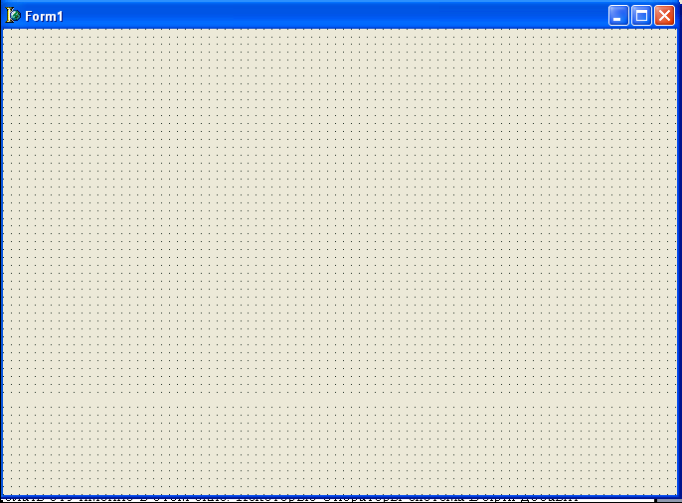
Рис. 3.
 Рис.
4.
Рис.
4.
Добавляются операторы именно в этом окне. Некоторые операторы система Delphi
добавит сама, другие мы введем вручную. Именно поэтому окно кода никогда не бывает
пустым.
Для системы Delphi каждая незавершенная программа – это проект. Проект включает
в себя множество файлов. Наиболее важными являются три файла: файл формы, файл кода и файл проекта.
Проект, состоит из:
• файла проекта Project1.dpf,
• файла параметров проекта Project1.dof,
• файла ресурсов проекта Project.res,
• файла настроек проекта Project1.cfg,
• файла описания формы Unit1.dfm,
• файла модуля формы Unit1.pas.
Файл модуля u1092 формы доступен для редактирования, именно он отображается в
Редакторе Кода. Остальные файлы создаются Delphi автоматически. В процессе компиляции программы файлы преобразуются в исполняемый exe-файл, который, по умолчанию, создается в той же папке, в которой расположен файл проекта.
В проекте могут быть задействованы несколько форм, а также дополнительные
модули и файлы ресурсов, при этом схема компиляции остается похожей.
Для сохранения проекта нужно воспользоваться пунктом главного меню Save Project
As…
Чтобы не смешивать файлы разных проектов, желательно каждый новый проект
сохранять в отдельную папку. Сначала предлогается ввести имя для модуля формы, а затем
имя проекта.
Когда программа сохранена, можно начать написание новой программы. Для этого
выберается пункт главного меню File → New Application.
В результате на экране появляется пустая заготовка формы. Если же необходимо
загрузить старую программу, нужно выбрать в главном меню Open Project либо
воспользоваться кнопкой на панели инструментов и загрузить соответствующий файл
проекта.
Вместе со средой Delphi поставляется более сотни различных компонентов, а в
Интернете можно найти тысячи. Они отличаются по своему внешнему виду, функциям,
способам реализации, требованиям к аппаратной части и т.п., но, тем не менее, все они
построены на едином фундаменте, единой объектной основе.
Несмотря на различие форм и функций компонентов, их можно разбить на группы и
классифицировать. Все компоненты можно разделить на визуальные и невизуальные.
Визуальные, в свою очередь, делятся на оконные элементы управления и графические
элементы управления.
Визуальные компоненты являются элементами управления, которые добавляются на
форму: это кнопки, поля ввода, картинки, панели и т.д. Те из них, что предназначены для
ввода данных, могут принимать фокус ввода, обеспечивая управление с клавиатуры.
Невизуальные компоненты служат в основном для обеспечения более удобного
доступа к определенным функциям системы. При добавлении u1080 их на форму на ней появляется иконка с изображением компонента, невидимая во время исполнения программы. В этом и заключается их «невизуальность». Несмотря на это, некоторые из них служат для обеспечения визуальных по природе эффектов. Например, к таким относятся компоненты меню и диалоги.
Визуальные компоненты составляют интерфейс программы. Визуальные компоненты
имеют много общих свойств и событий, связанных, прежде всего, с их визуальным
отображением на форме.
Часть свойств отвечает за положение на форме: отступ слева, отступ сверху, высота,
ширина, выравнивание.
Некоторые определяют внешний вид: цвет, шрифт, заголовок. Некоторые задают
поведение компонента во время исполнения программы: доступен, виден, курсор, подсказка.
Механизм событий позволяет связать действия пользователя с необходимыми
действиями программы. События определяют всю структуру программы, поскольку
фактически весь код, то есть, собственно работа программиста, пишется в обработчиках
событий.
В Windows действия пользователя обычно сводятся к нажатиям мыши в
определенных местах экрана, нажатию клавиш клавиатуры, переключению между окнами и компонентами. В соответствии с этим существуют и события, реагирующие на нажатие
мыши и клавиатуры, переключение фокуса, активацию окон.
Кроме того, для каждого компонента могут существовать характерные для него
события, на которые может потребоваться реакция и обработка, например, событие
изменения текста в поле ввода.
Некоторые конкретные компоненты и их предназначение.
• Для вывода надписей предназначен компонент Label.
• Для ввода текста пользователем используется компонент Edit.
• Для работы с несколькими строками используют Memo. Строки хранятся в
свойстве Lines.
• Кнопка реализуется компонентом Button.
• Для работы с пунктами используется CheckBox.
• Для выбора текста из нескольких альтернатив предназначен компонент
ComboBox. Альтернативы хранятся в свойстве Items, аналогичном свойству Lines у
компонента Memo.
• Для множественного u1074 выбора используется RadioGroup. Чтобы добавить в него
пункты, щелкните на кнопку свойства Items и введите названия пунктов. Номер выделенного
пункта соответствует свойству ItemIndex, нумерация с нуля.
• Простейшим контейнером компонентов может служить компонент Panel. На
него можно поместить другой компонент, например, кнопку. При перемещении контейнера передвигаются все находящиеся в нем компоненты.
• Для работы с картинкой используется компонент Image. Картинку можно
загрузить, щелкнув на кнопку свойства Picture и выбрав сохраненную картинку. Если
загруженная картинка не совпадает по размерам с размерами компонента, ее можно
масштабировать, установив свойство Stretch, либо изменить размеры компонента, установив
свойство AutoSize. Задний фон картинки можно убрать, используя свойство Transparent.
• Для графического оформления используется компонент Bevel. Его вид можно
настроить с помощью свойства Shape.
• Ввод целых чисел с помощью мыши можно обеспечить с помощью компонента
TrackBar. Его основное свойство – Position.
• А для отображения процесса длительных расчетов можно использовать
компонент ProgressBar. Его свойство Position отображает процент выполненной работы.
